Los 12 programas de grabación más útiles en 2026
Por Manuel Gonzalez • 2025-10-23 21:35:32 • Soluciones
¿Estás buscando el mejor software de grabación para PC? ¿Estás interesado en convertirte en un influencer de Internet? ¿O quizás deseas sumergirte en el mercado digital promoviendo lecciones grabadas o transmisiones? Cualquiera que sea el motivo por el que quieres grabarte a ti mismo o tu voz, necesitarás un buen software de grabación que te respalde. Ahora, estos pueden tomar muchas formas diferentes, continúa leyendo el articulo a continuación para conocer 12 de nuestros programas y herramientas favoritos de computadora personal o de grabación en línea que puedes probar hoy mismo.
- Parte 1. El mejor software de grabación para Windows y Mac
- Parte 2. Otros 11 programas de grabación en 2021
Parte 1. El mejor software de grabación para Windows y Mac
Si realmente deseas un programa que se adapte a tus necesidades de grabación y edición en Mac/Win, instala Wondershare UniConverter. Es súper fácil de instalar y de usar, lo que lo hace el mejor para cualquier nivel de habilidad. Dicho esto, esta aplicación permite a los usuarios grabar toda la pantalla del escritorio o seleccionar un área de captura específica. Después de eso, los usuarios pueden elegir un micrófono de entrada y una cámara web para agregar narraciones de voz y efectos de picture in picture (PIP). Lo mejor de todo es que permite a los usuarios editar el archivo de video grabado para que se vea más atractivo.
 Wondershare UniConverter - Tu herramienta de grabación completa
Wondershare UniConverter - Tu herramienta de grabación completa

- Graba todas las actividades del escritorio, incluidas las pestañas del navegador, las aplicaciones de VoIP, los videos, el audio, la configuración del sistema y más.
- Te permite elegir grabar la pantalla del escritorio en modo de pantalla completa o personalizado.
- Permite a los usuarios insertar una cámara web para efectos PIP y narraciones de voz usando un micrófono.
- Los usuarios pueden aplicar anotaciones como formas, textos, líneas, flechas y líneas, mientras registran.
- Edita la pantalla de escritorio capturada recortando, rotando, reorganizando, agregando subtítulos, etc.
- Convierte entre más de 1000 formatos de archivo, incluidos VOB, MP4, AVI, MTS, 3GP, MP3, M4A, etc.
- La mejor herramienta de grabación de video y audio para Mac OS X 10.9+ & amp; Gana 8/10/7.
Pasos para grabar una pantalla de computadora usando Wondershare UniConverter:
Paso 1 Inicia el Grabador de pantalla.
Instala y ejecuta la aplicación, haz clic en la pestaña Grabador de pantalla ubicada en la parte inferior del panel izquierdo. Después de eso, presiona el ícono de Grabador de pantalla y la herramienta de grabación de pantalla se iniciará automáticamente.
![]()
Paso 2Elige la sección de captura.
Primero que todo, Ejecuta la aplicación o video a grabar, Luego, arrastra los bordes del marco de la grabadora de pantalla para establecer el área de captura. Si esto no funciona para ti, abre el menú Modo de grabación, luego elige Personalizado o Pantalla completa. Los usuarios pueden ingresar las dimensiones del marco (AxA) cuando usan el modo personalizado, luego presiona Bloquear relación de aspecto.
![]()
Paso 3Configura las preferencias de grabación.
Ahora procede abrir el menú Audio del sistema y elije un dispositivo para capturar todos los sonidos de la computadora mientras grabas el video. A continuación, elige un micrófono y una cámara web para agregar una superposición de voz y un efecto PIP.
¡Espera, no termina aquí! Abre la Configuración avanzada, luego preestablece el formato de salida como MP4, AVI o FLV. También puedes elegir la velocidad de fotogramas de salida, la calidad, la ruta de la carpeta, el temporizador de grabación y personalizar los atajos de teclado.
![]()
Paso 4Inicia el proceso de grabación.
Primero, pre visualiza la configuración de grabación y el área de captura. Si todo se ve bien, presiona REC para iniciar el proceso de captura de video. Como mencionamos anteriormente, puedes agregar anotaciones como textos, formas, dibujos y flechas para resaltar algo mientras graba. Para hacerlo, abre la barra de tareas de grabación y luego haz clic en el botón Anotación. Finalmente, presiona Detener para cerrar la sesión de grabación.
![]()
Parte 2. Otros 11 programas de grabación en 2021
Si estás interesado en comprar un poco, no te preocupe. Te ayudaremos. Te prometimos 12 de nuestros programas de grabación favoritos y en la siguiente parte de este artículo te lo presentamos. Notarás un pequeño salto en la calidad de un software o programa de grabación con respecto a otro; algunos podrían funcionar mejor para usos particulares (que puede que te resulten útiles o no). Sin embargo, no tenemos ninguna duda. Todas estas herramientas de grabación son las más comentadas en el 2021, no solo por influyentes y emprendedores digitales, sino también por miembros experimentados del campo.
1. Open Broadcaster Software (OBS Studio)
Cuando se trata de uno de los programas de grabación más comentados disponibles en 2021, OBS Studio pertenece está en un lugar muy alto en la escala. Este programa se encuentra de moda, especialmente, tanto con los streamers de Twitch como con los YouTubers, no solo porque es un software gratuito y de código abierto, sino por las siguientes características:
● Captura de pantalla versátil (ventana, pantalla completa, etc.).
● Teclas de acceso rápido personalizables para una grabación de audio y video intuitiva y eficiente.
● Compatible con todas las plataformas de transmisión populares (Twitch, YouTube Gaming, etc.)
Pros:
● Programa gratuito de código abierto disponible para sistemas operativos Mac, Linux y Windows.
● Compatibilidad y funcionalidades de transmisión en vivo.
● Altamente personalizable para adaptarse a tus necesidades específicas de grabación de audio y video.
Contras:
● No es compatible con el sistema operativo Windows antiguos.
Ocasionalmente, puede haber muchos errores: problemas reportados con teclas de acceso rápido personalizables.
● No recomendado para usuarios principiantes, ya que las personalizaciones avanzadas son increíblemente complejas.

2. Captivate
URL: https://www.adobe.com/hk_en/products/captivate.html
Con Captivate, buscamos algo que es, en concepto, completamente opuesto a OBS. Como producto de Adobe, puedes esperar que sea bastante potente. Aun así, tiene un uso previsto específico: está diseñado para producir videos interactivos o tutoriales para la enseñanza en línea. Algunas características que lo hacen increíblemente útil para este propósito son:
● Funciones básicas de captura de pantalla (video y audio).
● Personalización interactiva que te permitirá agregar botones e íconos a tu grabación.
● Ofrece una aplicación móvil compatible que puedes usar para realizar tu trabajo mientras viajas.
Pros:
● Diseñado para crear tutoriales o videos de aprendizaje electrónico.
● Funciones de video interactivas fáciles de usar.
● Publica archivos de aprendizaje electrónico de alta calidad en una variedad de formatos compatibles.
Contras:
● No está incluido en la oferta del paquete de Creative Cloud.
● Considerado un programa de Adobe desactualizado.
● Agregar botones de video interactivos es increíblemente laborioso.
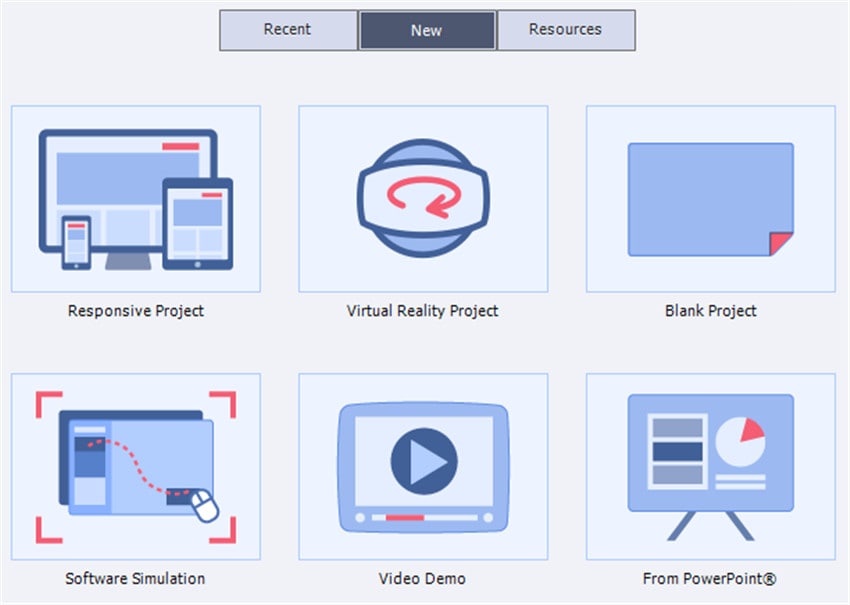
3. CamStudio
Con CamStudio, volvemos a los programas populares de grabación de YouTube/Streaming. Por supuesto, no solo los Influencers digitales lo usan, sino que, al igual que OBS Studio, es uno programa que probablemente hayas escuchado si sigues a los streamers. Principalmente, porque es otro software gratuito y de código abierto, pero también porque ofrece las siguientes funciones excelentes:
● Proporciona funciones de grabación de pantalla estándar.
● Capaz de exportar archivos a AVI o SWF de alta calidad.
● Cuenta con una variedad de funciones de edición de video (que incluyen, entre otras, anotaciones de video).
Pros:
● Diseño increíblemente simple y básico.
● Disponible de forma gratuita (código abierto).
● Sin limitaciones de uso o archivo.
Contras:
● Formatos de salida limitados (solo AVI y SWF).
● Los archivos exportados son innecesariamente grandes.
● El software voluminoso puede ralentizar tu computadora.

4. Bandicam
URL: https://www.bandicam.com/
Bandicam es otro programa de grabación que fue bastante popular entre los influencers de videos, específicamente, la ola de YouTubers de videos en línea que estaban en toda la web a principios de la década de 2010. Es un software de grabación increíblemente poderoso que graba casi cualquier cosa. Estas son algunas de las funciones que pueden interesarte:
● Captura de sistema de audio y video estándar.
● La captura de grabación también funciona en una variedad de consolas de juegos, cámaras web y otros dispositivos.
● Funciones y edición de video avanzadas, para grabar múltiples pantallas o dispositivos (como capturar la pantalla y la cámara web simultáneamente).
Pros:
● Disponible como una herramienta de grabación limitada gratuita.
● Produce videos de alta calidad sin ralentizar la computadora ni consumir demasiada energía de la CPU.
● Permite la superposición de la cámara web para facilitar la edición de videos.
Contras:
● Si desea poder utilizar Bandicam por completo, deberás desbloquear la versión premium.
● Como es un software más antiguo, puedes esperar que la interfaz sea un poco complicada de utilizar.
● Hubo muchos informes iniciales de fallas o errores repentinos que pueden dañar o destruir los datos registrados.

5. Soapbox
URL: https://wistia.com/soapbox
Ahora, nos alejamos de lo que a menudo se considera el estándar en software de grabación con algo que fue diseñado para un uso más específico. Eso es Soapbox. Es una herramienta de edición de video increíblemente excelente que también se puede utilizar para fines de grabación. Lo utilizan principalmente los profesionales de negocios que requieren un método confiable para grabar reuniones o conferencias en línea y viene con las siguientes características:
● Función de grabación de pantalla estándar.
● Admite tanto la grabación de cámara web como la grabación de pantalla dividida.
● Los archivos se pueden exportar a video o audio.
Pros:
● Hay disponible una versión gratuita pero limitada.
● Varias funciones de grabación.
● También funciona como editor de video premium.
Contras:
● La versión gratuita tiene un límite de tres usos.
● La versión Pro es increíblemente cara (hasta $99 por mes).
● Se han informado muchas quejas relacionadas con la interfaz de usuario.
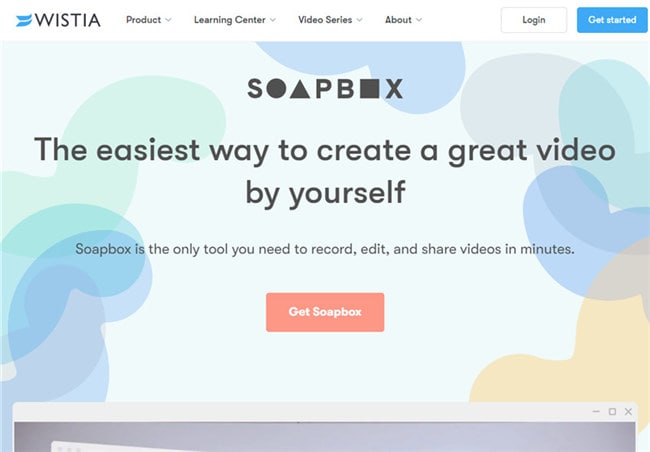
6. Screencastify
URL: https://www.screencastify.com/
Para nuestra próxima elección de software de grabación, tenemos Screencastify. Es un software único, porque es una herramienta de grabación que vive en tu navegador. Específicamente, tu navegador Chrome. Eso significa que es parte de nuestras herramientas de grabación "determinadas" discutidas. Más específicamente, es una herramienta que puede utilizar para hacer lo siguiente:
● Registra la actividad de la pestaña del navegador Chrome.
● Guarda los archivos grabados de forma local.
● Edición de video que permite realizar anotaciones fácilmente.
Pros:
● Herramienta de grabación fácil de usar.
● La actividad grabada se puede publicar directamente en plataformas de transmisión compatibles.
● Hay disponible una versión gratuita limitada.
Contras:
● La versión gratuita tiene un límite de duración de grabación de 10 minutos.
● Otras funciones premium deberán desbloquearse en la versión paga.
● Función de captura de pantalla limitada (solo en la pestaña del navegador Chrome).

7. AceThinker
URL: https://acethinker.com/desktop-recorder
Este software de grabación de video y audio ofrece una herramienta de grabación muy simplificada, para ser utilizada por aquellos usuarios interesados solo en el software con fines de grabación. No será útil para mucho más, pero ofrece las siguientes funciones de grabación:
● Herramienta de grabación de audio y video.
● Varios modos de captura de pantalla (ventana, tornillo completo, enfoque del cursor, etc.).
● Proporciona una edición de video simple en forma de anotación de video.
Pros:
● Herramienta de grabación sencilla con interfaz de usuario intuitiva.
● Cuenta con un par de funciones simples de conversión y edición de video.
● Ofrece una aplicación móvil de grabación de iOS sencilla.
Contras:
● La versión gratuita es limitada.
● La versión Pro es cara y requiere pagos mensuales o anuales.
● Limitado en términos de funciones de transmisión inmediata o en vivo.
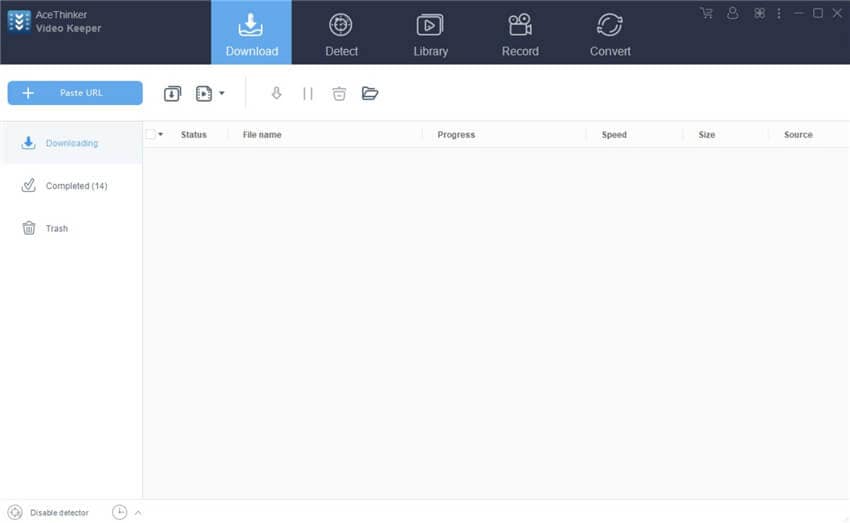
8. Camtasia
URL: https://www.techsmith.com/video-editor.html
Si está buscando un software de grabación que se acerque un poco más a la edición de video de nivel profesional, Camtasia es otro programa a considerar. Este software de grabación viene con una biblioteca de activos lista para usar que puedes usar de forma gratuita para mejorar la calidad de los videos que grabaste.
● Útil para grabar la actividad de la pantalla, la cámara web o las diapositivas de presentación.
● Ofrece edición de video básica junto con una biblioteca de recursos de audio utilizables para tu uso.
● Interfaz limpia que es muy fácil de usar.
Pros:
● Produce archivos de video de alta calidad para exportar.
● Proporciona imágenes, gráficos, imágenes, etc. que puede agregar a tus presentaciones o videos grabados.
● Ofrece un editor de anotaciones básico.
Contras:
● Algunas funciones de edición de video son bastante mediocres y producen granulosidad o decoloración.
● La corrección de color es limitada, lo que significa que tendrás que confiar en la calidad de tu cámara web para garantizar la calidad del video.

9. Screencast-O-Matic
URL: https://screencast-o-matic.com/
Screencast-O-Matic, un nombre inspirado en los 90`s para un software de grabación de pantalla muy moderno. Viene en versión premium y gratuita (la versión gratuita es limitada en términos de funcionalidades). Como herramienta de captura de pantalla, puede ser muy emocionante con las siguientes características adicionales:
● Grabación simultánea de pantalla y cámara web.
● Funciones de edición de video convenientes (como la función de acercamiento y alejamiento en tendencia).
● Los videos se pueden exportar localmente a tu computadora o publicar en la plataforma de transmisión preferida.
Pros:
● La interfaz de usuario intuitiva es adecuada para todos los niveles de experiencia.
● Funciones avanzadas de registro de actividad.
● La versión limitada gratuita está disponible.
Contras:
● Necesitas acceso al software premium para usar funcionalidades avanzadas (como grabación de pantalla completa o grabación de audio básica).
● Se requiere de conexión a internet al usarlo para grabar.
● Funciones de edición de video limitadas.
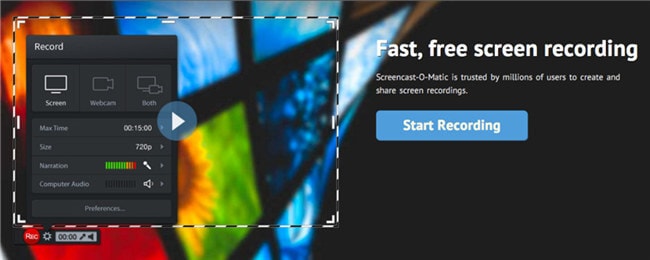
10. ScreenFlow
URL: http://www.telestream.net/screenflow/overview.htm
Si eres muy específico acerca de las herramientas de edición de video que deseas, entonces podrías estar interesado en conocer el único software de grabación de pantalla que es solo para Mac en esta lista, se llama ScreenFlow y es increíblemente caro. La versión premium cuesta alrededor de $129. Sin embargo, fuera del precio, es posible que te interese conocer los siguientes detalles:
● ScreenFlow se considera una herramienta de captura de pantalla de nivel profesional.
● Puede usarse para capturar la actividad de la pantalla de tu computadora, dispositivo móvil, cámara web, etc
● Incluye funciones de edición de video adicionales.
Pros:
● Hay disponible una prueba gratuita pero limitada.
● Ofrece varias herramientas avanzadas de edición de video que no están disponibles en otros lugares.
● IU confiable y eficiente.
Contras:
● La versión Premium es cara.
● Disponible solo como software de grabación para Mac.
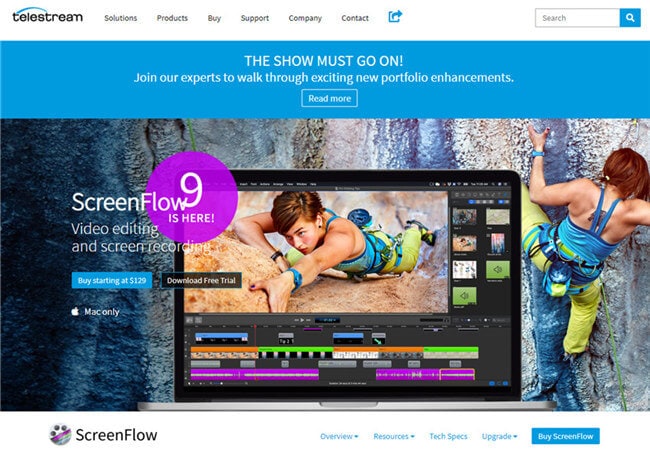
11. Icecream Screen Recorder
URL: https://icecreamapps.com/Screen-Recorder/
Icecream Screen Recorder se ajusta al resto de programas de grabación que ofrecen tanto una versión gratuita como una premium. La versión gratuita no limita el tiempo de grabación, pero puedes esperar ver algunas discrepancias entre las funciones disponibles. A continuación, se muestran algunas características notables de ambas versiones:
● Modos estándar para captura de pantalla (ventana, pantalla completa, cursor, etc.).
● Funciones básicas de edición/corte de video disponibles.
● Exporta videos de alta calidad.
Pros:
● Increíblemente amigable y fácil de usar.
● La versión gratuita no limita la duración de la grabación.
● Algunas ediciones de video están disponibles en la versión gratuita.
Contras:
● Los formatos de exportación disponibles son limitados.
● La captura de la actividad del juego solo está disponible en la versión pro premium.
● Versión Pro costosa.
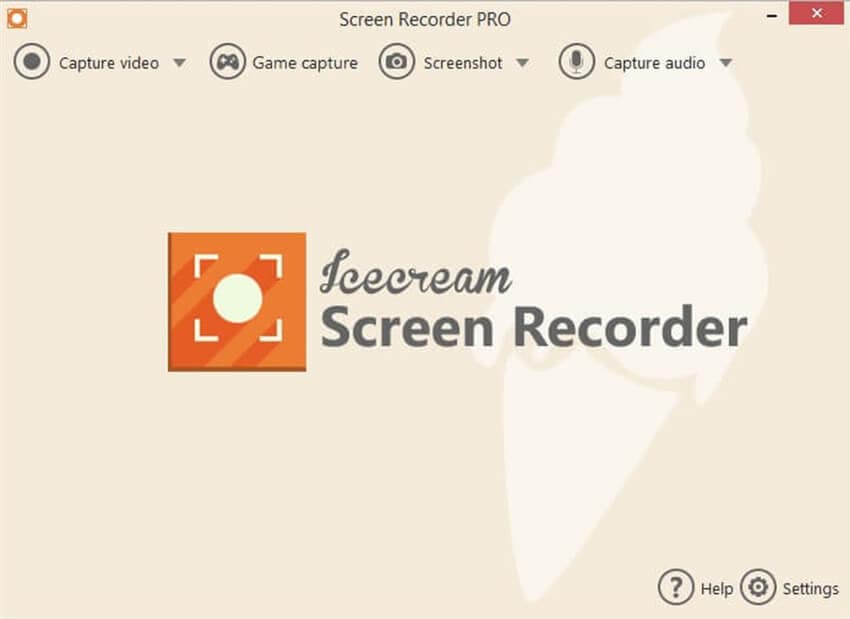
Conclusión
¡Y ahí lo tienes!. Con esto concluye nuestra lista de los 12 programas de grabación más útiles en 2021. Hay mucha variedad, como puedes ver, algunas herramientas especializadas en nichos únicos del mercado. Por el contrario, otros están más enfocados en proporcionar algo verdaderamente multipropósito para permitir una mayor usabilidad.
Cualquiera que sea la cualidad que prefieras, confía en que hay mucho para elegir. Aunque, si quieres nuestra opinión, te recomendamos que utilices la primera herramienta que presentamos, que, si no lo recuerdas, se llamaba Wondershare UniConverter. Compruébalo por ti mismo, es un software de edición de video increíblemente poderoso y puedes usarlo para cada paso del proceso de grabación y edición. Ya sea que desees convertirte en una estrella en línea o si está preparado para armar a la generación actual con un par de tutoriales en video informativos.
Manuel Gonzalez
staff Editor